Lenovo Chromebookで遠隔操作する時に困ったこと
遠隔操作専用のパソコンを導入して、外出先等で使用することが増えてきました。
導入のきっかけ・経緯などについては、別の記事でまとめています。
リモートワークのために遠隔操作専用のパソコンを導入してひと手間減らす
当初は、普段使っていなかった「US配列」のキーボードの操作に戸惑いながら、操作感に慣れるのに時間がかかりましたが、何とかスムーズに使えるようになってきました。
今回は、Lenovo Chromebookで遠隔操作する時に困ったことについて、「IdeaPad Flex 550i Chromebook」を例に自分なりの解決方法を踏まえて取り上げてみました。
EvernoteのWebクリッパーが勝手に起動する
基本的にメモを取ったり、記録を残しておくためのツールとして、Evernoteを利用しています。
その中の機能として、閲覧していたWebページをメモ代わりにWebブラウザから直接保存するWebクリッパーというものがあります。
Evernoteホームページ
Web クリッパー
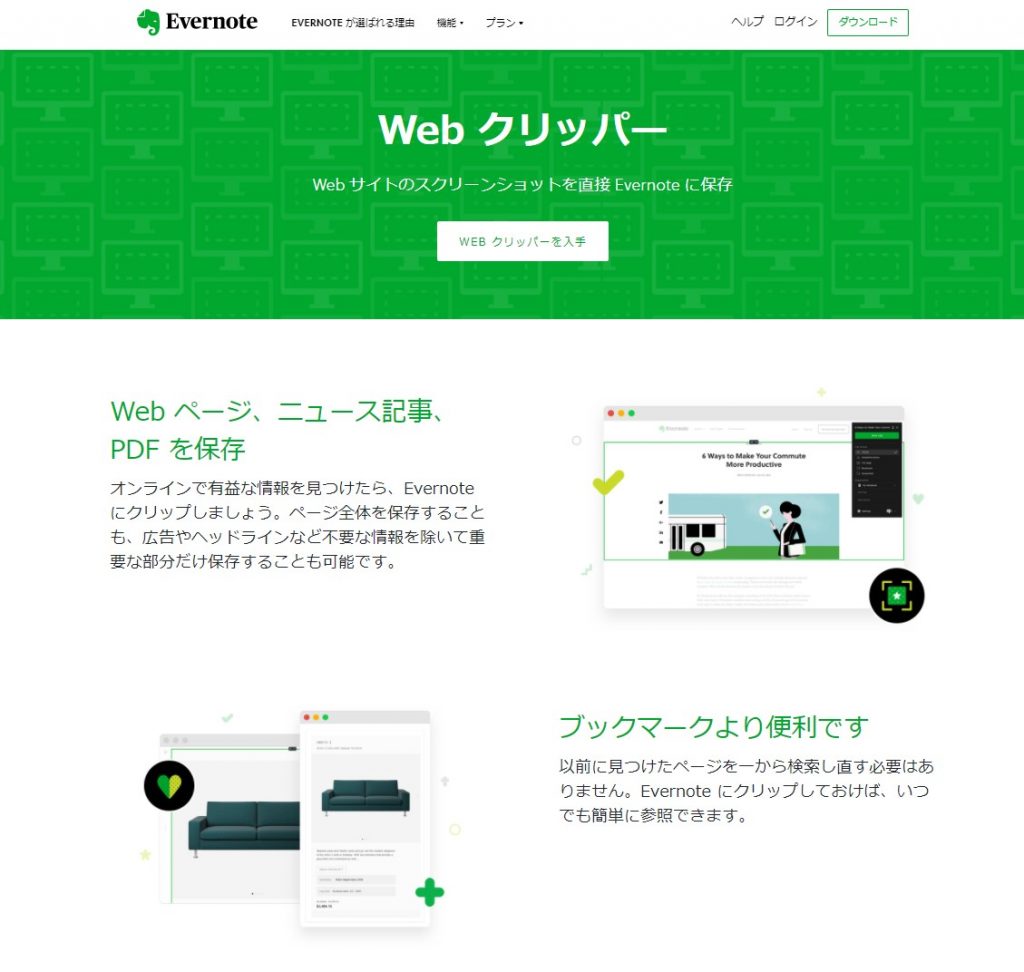
詳細は上記ページをご参照いただきたいのですが、Chromebookで遠隔操作をしていて、日本語入力をしようとすると、Webクリッパーが勝手に起動するということが頻発していました。
↓こういう画面です。
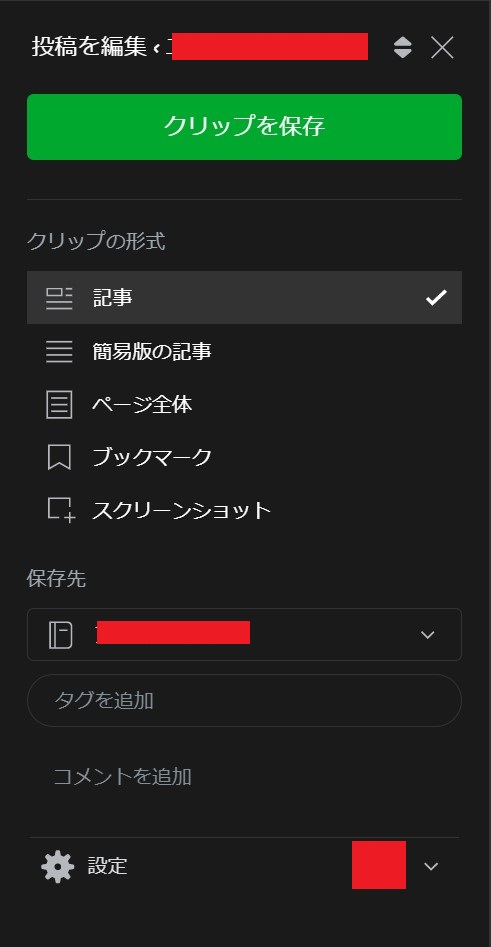
初めて外出先で遠隔操作していたときに出て来たので、冷静に対処出来ず、ちょっとパニックになりました。この画面が出るせいで、日本語入力が出来ず、記録が出来なかったからです。
何とかマウスのクリック操作で、このWebクリッパーの画面を起動するたびに閉じつつ、時間が掛かりましたが、その時の操作は完了出来ました。
後日、冷静に検証してみると、かな文字入力の切替キーを押した時に、Webクリッパーが起動されるようでした。

Webクリッパーのショートカットキーの設定ではないかと当たりを付けたものの、その設定画面を見ても、上記の「かな⇔英数」キーとの関連性が見て取れず。
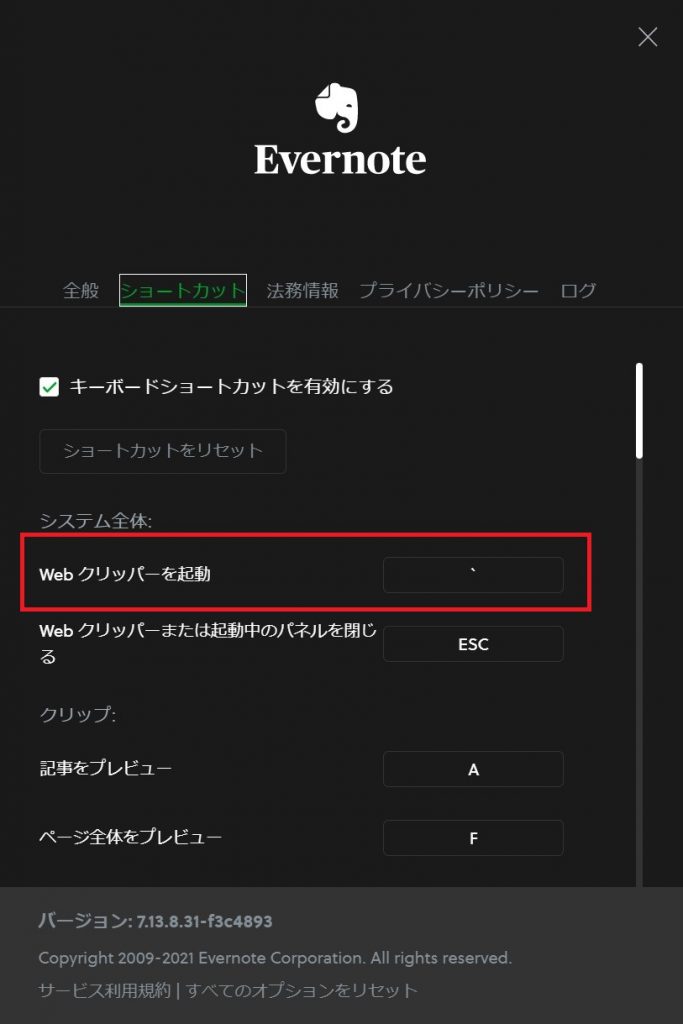
「’」キーが「Webクリッパーを起動」のショートカットキーに初期設定されているようですが、関係ないように思えていました。
結論的には、Lenovo Chromebookでは、「かな⇔英数」キーと「’」キーが同一のものだったということで、「Webクリッパーを起動」のショートカットキーを変更して、解決することが出来ました。
右クリックでメニュー表示が出来ない
外出先等で遠隔操作する時には、荷物になるのと、操作するスペースがない場合もあるので、マウスは使わず、キーボードの下のタッチパッドを使っています。

事務所で作業する時には、トラックボールのマウスを使用していて、マウス操作に慣れているので、タッチパッドでの操作はごくごく基本的なところしか知りませんでした。
出来るだけショートカットキーを使うことも心掛けていますが、たまにショートカットキーが効かずに、マウスの右クリックで代用することがあります。
例えば、Webブラウザ上で画像をコピーしたいとき。このブログ記事を書くなどにたまに使います。
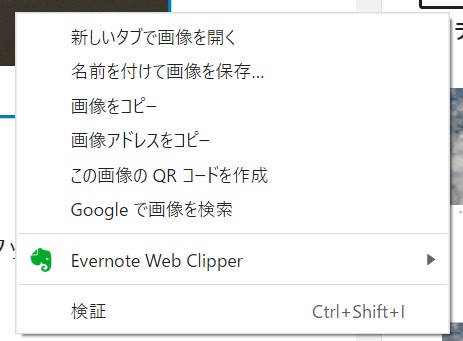
地味ですが、これが出来ないとなかなかのストレスになります。
タッチパッドでは、左・右クリックを場所で識別できないため、右クリックの場合は、2本の指で同時にタッチパッドをクリックします。ダブルクリックの場合もあります。
あるいは、タッチパッドの下の部分に左右のボタン部分があるので、そこを同時にクリックするという方法もあります。

deleteキー
US配列のキーボードの場合に、よくある質問かもしれませんが、念のため取り上げておきます。
私自身は、deleteキーを意外によく使っていたようで、deleteキーの代わりが分からないときには、結構ストレスになっていました。

「虫眼鏡(検索キー)」を押しながら「←」キーを押すことで、deleteキーの代わりとなります。
この「虫眼鏡(検索キー)」はChromebookにおいては、Googleアシスタント検索のショートカットキーで、結構便利ではあります。
他にも、一番上の通常ファンクションキーが並んでいるところも、独自のキー配列があって、使う場面があれば便利です。
私の場合は、Chromeリモートデスクトップで遠隔操作をすることが多いので、操作性を上げるために、全画面表示の切替を行うので、下記の「全画面表示」キーは重宝しています。

この辺りのファンクションキーの解説等は、Lenovo Chromebookのホームページに動画が掲載されているので、ご参照ください。
Lenovo Chromebookのホームページ
Lenovo Chromebook – Lenovo Chromebook – キーボードの設定と利用
おわりに
基本的なことですが、よく使うという意味では、知っていないと手間が掛かって、非効率になってしまいます。使い難いところが出て来ると、使うこと自体を止めてしまうこともあるので、冷静にひとつづつ解決していくことが大事なのかなと思います。
【広告スペース】>>>>>>>>>>>>>>
>>>>>>>>>>>>>> 【広告スペース】
最後まで読んでいただき、ありがとうございました!
この記事を書いている人

エフティエフ税理士事務所
代表 税理士
藤園 真樹(ふじぞの まさき)
大阪市福島区を拠点に活動中。
オンラインも活用しているので、対応エリアは問いません。
平日毎日でブログを更新中。
プロフィールはこちら
主なサービスメニュー
【単発サポート】
単発税務サポート
個別コンサルティング
確定申告サポート
融資サポート
【継続サポート】
顧問業務
税務顧問応援パッケージ(福島区)
税務顧問応援パッケージ(ラーメン屋さん)
事務処理のひと手間を減らすサポート


